新しい Android デバイスを購入したときに、古い Android デバイスから新しいデバイスにビデオを転送する方法を知りたいですか? Android デバイス間のデータ転送は iOS に比べて簡単です。 Android はオープンで無料のプラットフォームであるため、Android から Android にビデオを転送する計画を立てるときに問題が発生することはありません。
ただし、Android デバイス間でデータを転送する最適な方法を選択するのが難しい場合があります。この記事では、Android デバイス間でビデオを送信するための 7 つの異なる方法を含む詳細なガイドを提供します。さらに進んで、ビデオを転送する方法を選択しましょう。

ある Android スマートフォンから別の Android スマートフォンにビデオを移動する簡単な方法が必要ですか?これを行う良い方法は、ビデオ転送ツールであるSamsung Data Transferを使用することです。このツールは、携帯電話間で直接転送するためのプラットフォームです。ビデオを転送するだけでなく、 音楽、写真、連絡先などをコピーすることもできます。
Android のデータを iPhone に転送したい場合は、このソフトウェアを使用することもできます。一言で言えば、Android および iOS デバイス用の包括的なプログラムです。これを使用すると、品質を損なうことなくデータ間でデータを移動できます。
- 元の品質と形式で、ある Android デバイスから別の Android デバイスにビデオをコピーします。
- Android 間のデータ転送には、USB および Wi-Fi 接続が利用可能です。
- 画像、曲、通話履歴、SMSなど、必要なデータをすべて一度に転送できます。
- Android 4.0以降、iOS 5.0以降をサポートします。
この転送ソフトウェアをダウンロードしてください。
ステップ 1. プログラムをダウンロードしてインストールする
最初のステップは、この転送ツールをコンピュータにダウンロードしてインストールすることです。その後、それを開いて「モバイル転送」を選択して続行します。
ステップ 2. Android デバイスをコンピュータに接続する
ここで、USB ケーブルを使用して両方の電話をコンピュータに接続する必要があります。両方のデバイスでデバッグ モードを有効にしてください。これで接続の準備が完了します。
ステップ 3. ワンクリックでビデオをコピー
- 中央のパネルで「ビデオ」オプションを選択し、「コピー開始」ボタンをクリックして、ある Android デバイスから別の Android デバイスにビデオを送信します。

- 終了したら、接続を安全に取り外し、ビデオが受信機にあるかどうかを確認します。

ボーナス: Android で大きなビデオを手間なく送信する方法 [必読ガイド]
現在、人々は Android デバイスで電子メールを使用することに慣れています。多くの Android デバイスには Gmail アプリケーションが搭載されているため、Gmail は Android デバイス間でデータを転送するための優れたオプションです。ただし、ビデオ ファイルは一度に 50MB を超えることはできません。
ステップ 1. Gmail アカウントを設定する
両方の Android ガジェットに Gmail アプリをダウンロードしてインストールします。次に、Gmail アカウントをお持ちでない場合は、アカウントでサインアップします。
ステップ 2. ビデオを選択する
ソース Android スマートフォンで、ギャラリーアプリケーションまたはファイル マネージャーをクリックして、送信する必要があるすべてのビデオを選択します。これらをフォルダーに入れ、そのフォルダーを 50MB 以内の ZIP ファイルに圧縮します。それを超える場合は2つ以上のフォルダに分けてください。
ステップ 3. 電子メールでビデオを共有する
- 送信者に Gmail を使用して新しいメールを作成し、クリップのようなアイコンをクリックしてビデオ ファイルを追加します。次に、受信者の空白にメールアドレスを入力し、「送信」をクリックします。
- 対象の Android スマートフォンで同じ Gmail アカウントにサインインします。その後、ビデオが添付されたメールが届きます。携帯電話にビデオをダウンロードします。

こちらもお読みください:これら 9 つのアプリは、 Android から iOS に問題なくデータを移動するのに役立ちます。開けてみましょう。
Dropbox は、2 台の Android デバイス間でデータを転送するもう 1 つの優れた方法です。多くの人は Dropbox などのクラウド サービスにデータを保存することを選択します。これを使用すると、安定したネットワークを介して 2 台の携帯電話間でビデオを同期できます。
ステップ 1. Dropbox をインストールする
2 台の Android スマートフォンに Dropbox をインストールし、アカウントを登録してください。お持ちの場合は、それを使用してログインします。
ステップ 2. ビデオ ファイルをアップロードする
端末の画面下部にある「 + 」アイコンをタップし、「ファイルをアップロード」ボタンをクリックします。転送したいビデオ ファイルをすべて選択し、Dropbox にアップロードします。
ステップ 3. 別の Android スマートフォンにビデオを保存する
対象のデバイスで Dropbox アカウントにサインインします。その後、Dropbox にアップロードしたすべての動画が表示されるようになります。このデバイスにビデオをダウンロードします。

注意: Dropbox ではアカウントごとに 2 GB の無料ストレージが提供されることにも注意することをお勧めします。さらに、プロセス全体を通じてネットワークに依存します。
Google バックアップは、Android デバイス間でビデオを簡単に転送できる優れた方法の 1 つです。内蔵の設定アプリで完了できるため、デバイスにアプリをダウンロードする必要はありません。
ステップ 1: Google アカウントを Android スマートフォンに追加する
ソースデバイスで設定アプリを開き、「システム」 > 「バックアップ」 > 「 Google 」をクリックして Google アカウントをインポートしてください。
ステップ 2. ビデオをバックアップする
[アカウントとバックアップ] > [バックアップと復元] ボタンに移動します。次に、「データのバックアップ」アイコンを有効にし、アカウントをクリックして「ビデオ」オプションがオンになっていることを確認します。さらに、他のデータタイプをオフにすることもできます。
ステップ 3. ビデオを別の Android スマートフォンに復元する
同じアカウントをターゲット デバイスに追加し、アカウントをクリックします。次に、「その他」メニューをタップし、「今すぐ同期」をクリックしてバックアップビデオをこの携帯電話にインポートします。
![]()
ヒント:新しい Android デバイスをセットアップするときに、Google バックアップ ビデオを復元することもできます。
SHAREitは、Androidデバイス間でビデオファイルを共有できるAndroidアプリケーションです。 SHAREit を使用すると、大きなファイルをより安全かつ迅速に共有できます。このアプリケーションは Wi-Fi 接続を使用します。
ステップ 1:アプリケーションをダウンロードして、両方のデバイスにインストールします。
ステップ 2:送信側の Android デバイスの「送信」ボタンをタップします。その後、ビデオを選択するように求められます。それらを選択し、「次へ」ボタンをクリックします。
ステップ 3:受信デバイスの「受信」ボタンをクリックします。検索画面にデバイスが表示されたら、それをクリックすると、接続が成功した後、アプリは選択したビデオを受信側の携帯電話に送信します。

詳細: Android スマートフォンで連絡先をすばやく削除する方法を知りたいですか?このガイドを読めば、それに対処する方法がわかります。
Android スマートフォン間でビデオ ファイルを転送するもう 1 つの優れた方法は、WhatsApp アプリケーションを使用することです。 WhatsApp は主にメッセージングのために作成されましたが、時間が経つにつれて優れたファイル転送ツールになりました。
ステップ 1: Android デバイスで WhatsApp アプリを開き、連絡先リストから他の Android デバイスを選択します。
ステップ 2:添付ファイルのアイコンをタップし、ビデオの場所をすべて選択して選択します。
ステップ 3: 「送信」ボタンをクリックしてプロセスを終了します。 Android デバイス間でのデータ転送はシンプルで簡単なプロセスです。
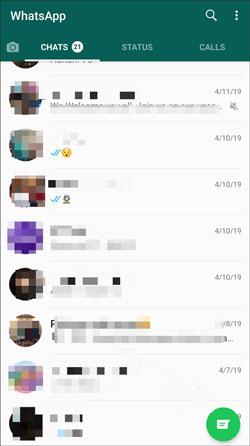
Bluetooth は、サードパーティ ソフトウェアをダウンロードせずに Android デバイス間でファイルを送信する方法ですが、アプリを使用するよりも遅くなります。時間が十分にある場合、またはネットワークがない場合は、Bluetooth が便利なオプションです。
ステップ 1. 両方のデバイスで Bluetooth をオンにする
携帯電話の画面をプルダウンするか、設定アプリに移動して「 Bluetooth 」をオンに切り替えてください。
ステップ 2. 2 台の Android デバイスをペアリングする
パスキーを使用して 2 台の Android デバイスをペアリングするデバイスを選択します。デバイスをペアリングした後、送信デバイスで転送したいビデオ ファイルを選択し、「共有」 > 「 Bluetooth 」ボタンをクリックします。次に、ターゲットデバイスを選択します。
ステップ 3. ビデオを受け入れる
「同意する」をクリックして、接続先の携帯電話にビデオを保存します。

これらは、ある Android デバイスから別の Android デバイスにビデオを転送する主な方法です。ワンストップ転送モードが好きなら、 Samsung Data Transfer が理想的な選択肢です。ビデオを別のデバイスに問題なくコピーでき、写真、曲、アプリなどの他のファイル タイプもサポートしています。転送をより高速かつ安全にするには、このソフトウェアを試してみる価値があります。
関連記事
Mac から Android に写真を迅速に転送する 5 つの方法
品質を落とさずに Android から iPad にビデオを転送する方法
OTGの有無にかかわらず、AndroidからUSBフラッシュドライブにファイルを転送
Androidフォンから重複した曲を削除する方法[ヒントと方法]
Android ファイルを転送および管理するための 8 つのすばらしい Moborobo 代替ツール
Android デバイス上の一時ファイルを簡単にクリアする [ステップバイステップのチュートリアル]
Copyright © samsung-messages-backup.com All Rights Reserved.